github.com 에서 EC2에 git pull 자동화하는 방법
1. 내가 자동화 하고 싶은 레파지토리에 Settings에 들어간다.

2. 세팅 Secrets and variables 에 Actions 에 들어가서 pull하는데에 필요한 3가지 정보를 입력해준다.

2-1. HOST : ip 주소 저장
- 나의 AWS IP주소 또는 DNS 를 복사해서 가져온다.

2-2. SSH_PRIVATE_KEY : 인증키 PPK(윈도우즈 용)를 PEM(리녹스 용)으로 변환하여 저장
- 변환을 위해서 PuTTY 설치할때 같이 설치되는 PuTTYgen 에서 인증키 변환해준다.

- ppk load 하고, Key comment 작성

- Conversions 에서 ppk를 pem으로 변환할때, 확장자 꼭 .pem으로 해준다.
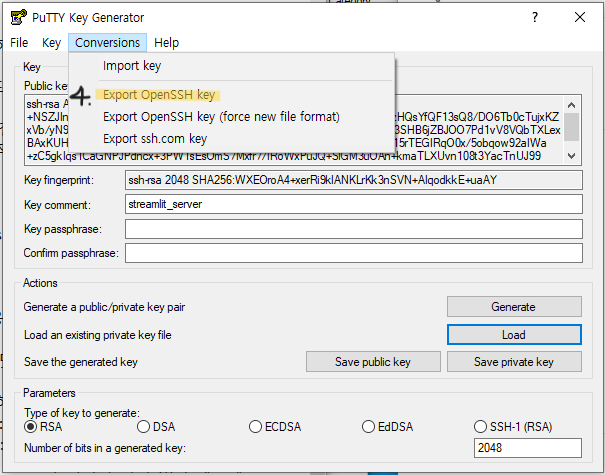

- github.com 에서 새로운 시크릿 엑션즈 만들기
- pem 파일 폴더 드래그해서 넣으면 창이 뜨는데 창에 떠 있는 글 전체 복사해서 붙여 넣는다.
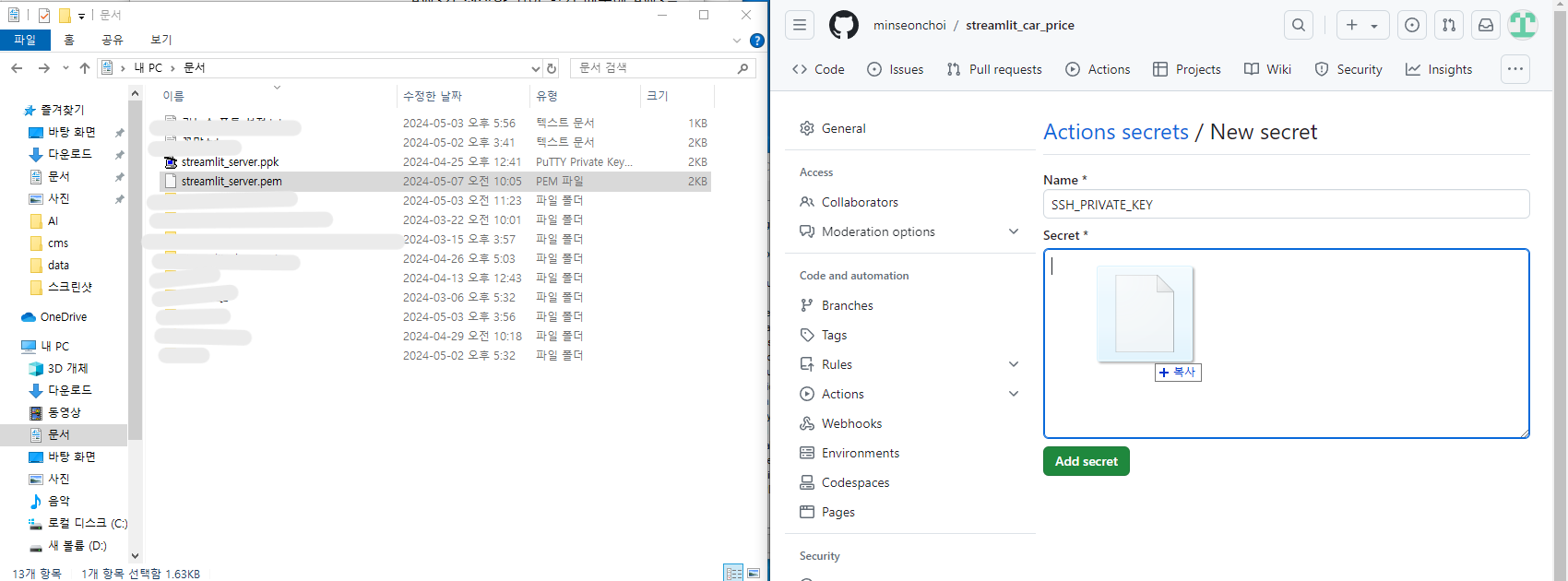

2-3. USER : 유저 명 저장

2-4. 3가지 모두 저장 완료 된 상태
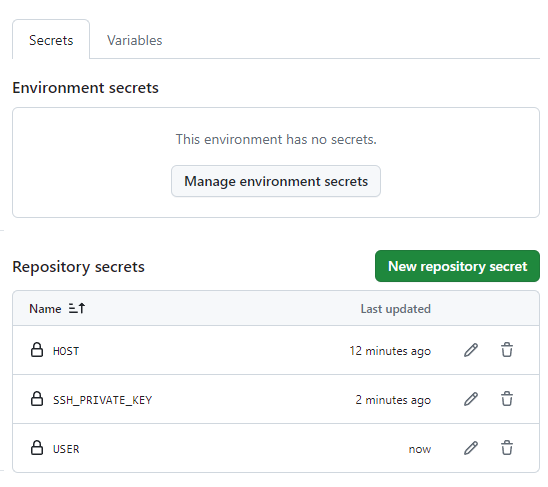
3. 내가 자동화 하고 싶은 레파지토리 파일 경로 알려준다.
- github.com 에 actions 에서 작성
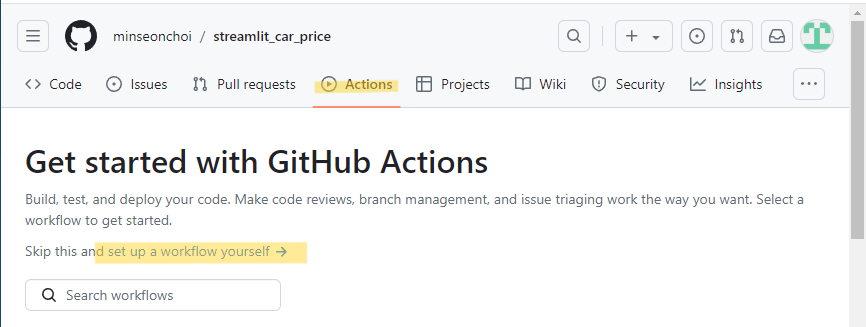
- 나의 branches 확인하고, 작성하기
- .yml (야믈파일)은 클론과 들여쓰기를 사용하여 작성되고, 환경설정할 때 많이 사용된다.


- 작성 방법
# 이름은 자유
name: deploy
# Controls when the workflow will run
on:
# Triggers the workflow on push or pull request events but only for the main branch
push:
# 내 branches 확인하여 작성
branches:
- main
jobs:
# github에서 리녹스 컴퓨터 하나 만들어서 접속하라는 명령어
SSH:
runs-on: ubuntu-latest
steps:
- uses: actions/checkout@v3
# 이름은 자유
- name: ssh to ec2
uses: appleboy/ssh-action@master
with:
# 내가 만든 시크릿 엑션즈 키와 이름이 동일해야한다
key: ${{ secrets.SSH_PRIVATE_KEY }}
host: ${{ secrets.HOST }}
username: ${{ secrets.USER }}
# 내가 자동화 시키고 싶은 데렉토리 경로 작성 및 git pull 하기
script: |
cd Github/streamlit_car_price/
git pull
3-1. 잘 설정되었는지 초록색 체크 박스로 확인

4. GitHub Desktop 에서
해당 레파지토리 pull -> 코드 수정 -> 로컬에서 확인 -> commit -> push 하고,
자동으로 잘 변경되는지 확인한다. 내가 적은 커밋 제목으로 제대로 pull 된 것을 확인할 수 있다.

'GITHUB.COM' 카테고리의 다른 글
| [Github.com] 나의 workflows 보고 수정하기 (0) | 2024.05.28 |
|---|---|
| [Git] github Actions와 Serverless Framework로 AWS 배포 자동화하는 방법 (0) | 2024.05.24 |
| [Git] Serverless로 만든 폴더, 깃허브에 올리는 방법 (0) | 2024.05.23 |
| [Git] Git, Github.com, Github Desktop 사용하기 (0) | 2024.04.24 |


